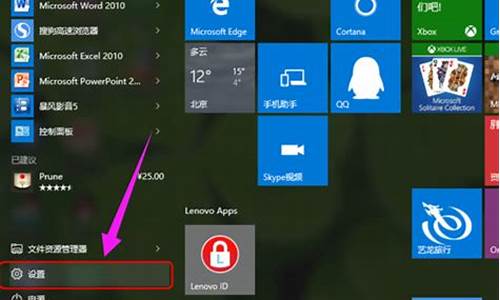没有牵引绳怎么自己弄_没有牵引盘怎么装电脑系统
1.华硕n270笔记本电脑,没有u盘,没有光盘,怎么重装系统
2.电脑没有u盘怎么重装系统?
3.没有系统盘怎么重装系统(解决方案大全)
4.没有u盘电脑开不了机怎么重装系统
5.没有系统盘没有u盘怎么重装电脑系统

没有U盘和光驱并重装系统的方法和步骤如下:
(一)第一种情况:就是还能进入操作系统的,并且有网络的前提下,重装系统的方法如下:
1. 利用GHOST一键还原软件的“导入”功能来实现重装系统(以WIN7为例):
(1)首先在网上下载一个叫“ghost一键还原(硬盘版)”(下载地址:天空软件园)的软件,然后在电脑上安装这个软件,安装的时候,有一个30多秒的等待,过一会儿就出现“完成”这说明安装成功。然后从“系统之家”或其它系统网站下载ISO的操作系统,由于网上下载的系统都是iso文件,然后利用一个UltraISO软件,提取这个ISO文件中以GHO为后缀名的WIN7.GHO操作系统,提取后,把它放在硬盘的一个盘符(除C盘的任何一个盘符),当然也可以直接解压这个ISO文件,把一个WIN7.GHO文件找到,把它放在硬盘(除C盘)的任何一个盘符。
(2)然后再运行这个GHOST一键还原(硬盘版)这个软件,进到这个软件后,开始的时候,那个“一键恢复”是灰色的,没有办法点击,这时要注意在上面的菜单中有 一个叫“导入”的按扭,点击哪个“导入”,会出现出一个对话框,也就是要导入先前提取的“镜像”(也就是哪个以GHO为后缀名为WIN7,GHO操作系统),找到镜像后,点“打开”就导入了,那个“一键恢复”的按扭由灰色变成了可以点击的按扭,然后点击“一键恢复”,电脑就开始重启,系统就开始一键还原了,这个过程都是自动化的,不要去点击,过一会儿就开始重新安装系统了。
2. 硬盘安装法:利用Onekey ghos或者ONEKEY软件来还原ISO镜像来重装系统:
首先在电脑上下载并安装一个叫Onekey ghost (一键快速重装系统)或者ONEKEY(GHOST安装器)工具,然后新建一个文件夹,把这个Onekey ghost(或者ONEKEY) 和这个ISO的WIN7系统(系统也是从“系统之家“”下载,上面已经说过)放在同一个文件夹下面,点击这个Onekey ghost,打开这个软件,操作步骤:从ISO还原:a。选“还原分区”——b,点击打开映像的位置“--选择ISO文件——选择Ghost映像——c.选择还原分区的盘符-d, 确定执行,这样就可以还原系统了,自动重启系统就开始安装了,以后全是自动化的,这样就可以了。
3. 就是利用网站上提供的一些“一键重装系统软件”来实现重装,比如白云一键重装系统或者360重装系统等,这些网站提供的一键重装系统,全过程是傻瓜似的,但缺点就是比较容易出错,建义少用。
(二)第二种情况:就是不能进系统的情况下,但也有一个前提,就是电脑上有系统备份镜像(或者GHO镜像文件) ,并且以前安装过“WINDOWS一键还原”或者“一键还原精灵”之类的软件工具,才能实现的重装系统方法:
方法:电脑虽然不能进系统了,但在开机的时候会出现一个启动菜单,用方向键选择WINDOWS一键还原(一键还原精灵的方法是一样的),然后确定,就会进入一键还原软件,用方向键选择一键恢复,用ENTER确定,就会进入GHOST状态下,自动进行还原,(当然也可以手动还原镜像文件:Local-partition-Form Image)恢复还原WIN7系统。
(三)第三种情况:对于一些品牌机,利用一键还原来重装系统的方法如下:(通常是通过快捷键来操作还原)
1. 联想电脑:在关机的状态下,按下键盘上面的“NOVO”键,有一个象弯箭头的按扭,就可以一键还原。
2. HP笔记本:开机时左下角会有ESC信息的提示,此时按ESC键就能打开菜单,按F11即可进入系统恢复程序。
3. 戴尔笔记本:开机进入系统前,按F8键,进入高级启动选项,选择修复计算机。然后选择键盘输入方法:中文,点下一步。接着如果有管理员密码,需要输入密码。如果没有密码,直接确定即可。进入系统恢复选项后,选择Dell DataSafe 还原和紧急备份。
4. ASUS笔记本:在机器启动出现ASUS LOGO时,按下<F9>键。然后按照提示,就可以一键还原了。
5. 神舟笔记本:当出现HASEE神舟(或神舟电脑)的界面时,开始连续的按 F9 键 直到屏幕出现恢复窗口。,然后点击选择映像文件还原即可。
6. SONY笔记本:开机按下键盘上面的“Assist”键,然后按着提示,进入VAIO CARE(拯救大师模式)。就可以还原的。
7. 三星笔记本: 开机出现三星LOGO时按F4键进入 Samaung Recovery Solution系统还原软件,就可以一键还原的。
华硕n270笔记本电脑,没有u盘,没有光盘,怎么重装系统
重装系统,只会改变电脑C盘里的系统,像电脑D和E和F盘里面的文件和东西一个都不会少。
重装系统有三种方法:
第一种是硬盘安装系统。只要电脑系统没有崩溃,能进入系统,并且能下载东西就可以使用电脑硬盘安装系统。方法如下:
根据你的电脑配置,完全可以装WIN7的操作系统。用电脑硬盘安装系统,可以安装WIN7的系统,具体操作如下:1.1.首先到WIN7旗舰版基地去 www.win7qijianban.com/win7/shendu/2283.html下载最新并且免费激活的WIN7的64位操作系统。
2.将下载的WIN7的64位操作系统,解压到D盘,千万不要解压到C盘。
3.打开解压后的文件夹,双击“GHO硬盘安装器”,在打开的窗口中,点击“安装”.即可
4.在出现的窗口中,ghost映像文件路径会自动加入,选择需要还原到的分区,默认是C盘,点击“确定”按钮即可自动安装。
第二种是光盘安装系统。适合对电脑BIOS设置非常了解才可以。在BIOS界面中找到并进入含有“BIOS”字样的选项,1.“Advanced BIOS Features”
2.进入“Advanced BIOS Features”后,找到含有“First”的第一启动设备选项,“First Boot Device”
3.“First Boot Device”选项中,选择“CDROM”回车即可,配置都设置好后,按键盘上的“F10”键保存并退出,接着电脑会自己重启,剩下的就是自动安装系统。
上面是设置BIOS启动的步骤。每台电脑BIOS设置不一样,你可以参考一下。学会了,你就可以用光盘装系统。
第三种是U盘安装系统。适合对电脑BIOS设置非常了解才可以。看完U盘制作的教程你就会用盘装系统。到电脑店去学习如何装系统。
电脑没有u盘怎么重装系统?
◆你好◆
.
只要你还能进系统,就可以使用下面方法进行硬盘安装系统,如进不去系统,要么找人帮你装,要么摘下硬盘接到别的电脑上装个GHOST版再接回来就OK啦~
.
★免光驱和U盘.直接在当前系统下硬盘安装方式.进行原版系统安装(重装)的步骤和方法如下:
(☆备注:如果当前电脑里无任何系统,就需要使用到WinPE的光盘或U盘启动盘引导电脑进PE,再按下面方法进行系统硬盘安装.)
1.下载原版系统的安装镜像文件.(百度>MSDN我告诉你>第一个>可下载各种版本的微软原版操作系统).
2.下载nt6 hdd installer - 硬盘安装nt6.x系统工具.这个自己去网上下载,找不到我再给你,
3.①不做双系统,请先备份C盘有用数据,安装系统时选格式化C盘即可,②要做双系统,请事先格式化一个分区用来安装系统,32位系统需要不少于20G.64位系统不少于30G.均为NTFS格式.
4.使用WinRAR解压缩你下载的系统原版镜像.ISO到其他分区★"根"目录下.★注意:不要解压缩到任何文件夹里面.这步最关键!!!
5.安装nt6 hdd installer - 硬盘安装nt6.x系统工具,按提示重启电脑.
6.重启后,选进nt6 hdd installer - 模式2,(XP选模式1).就开始安装系统了.
7.选自定义安装到指定的分区.①不做双系统,就选安装到C盘,同时格式化C盘.②做双系统,就选安装到指定分区.最好事先备好要安装系统分区,也可安装时选格式化要安装系统的分区.
8.一切跟着提示做就行.跟使用原版光盘安装一样.都做完后重启电脑,进系统.完成后续的驱动安装,常用软件安装和少量的系统设置调整,系统安装就全部完成了.
.
★免光驱和U盘.硬盘重装GHOST版系统的步骤和方法如下:
第1步、选择你所需要的系统 大家都知道系统不但有光盘,网上还有Ghost镜像。而我们使用的大部分盗版系统碟都是用网上的镜像刻录进去的。你要重装系统,你就得选择你要装的系统镜像。这个就不需要我很详细的说明吧。百度资源很多的,现在我们所用的最多系统(除服务器外)大部分用的都是GhostXP_Sp3(因为Sp2版本微软已经停止补丁拉)和 Win7 SP1(Win7版本众多,有家庭普通版家庭旗舰版等等)一般XP系统镜像文件的大小500MB到700MB(由于很多镜像不是纯系统.装了些必备软件.所以大小不一,建议使用纯净版系统)Win7的大小为2.0到2.3甚至2.5个GB。
第2步、下载系统 把下好的系统安装镜像文件放在一个独立的本地磁盘里(其实只要不放在C盘就行).然后用WinRAR解压缩.最好解压至当前文件夹。然后在解压出的文件夹里面找One Key Ghost(GHO硬盘安装器) (建议把显示类型设置为图标,这样方便找到).
第3步、恢复系统 找到GHO硬盘安装器(One Key Ghost)文件之后双击运行它,之后根据提示然后把镜像文件恢复在C盘就可以了。此时你的计算机将自动重启,全自动进入Ghost装机界面,现在大部分Ghsot版系统都做的比较人性化都是自动化的快速装机。甚至离线自动装机.都非常简单,给一些不会装系统的电脑菜鸟们带来许多方便,而且这样装机不需要分配硬盘等等。能够快速的还您一个干净的系统。
.
祝一切顺利~
.
如果你认为我的解答对解决你的问题有帮助.请点击我的回答下方选为满意答案按钮.
没有系统盘怎么重装系统(解决方案大全)
电脑没有u盘怎么重装系统?如果没有u盘的话我们借助装机软件在线重装即可。
1、首先我们进入下载一个重装系统软件,然后打开选择你想要重装的系统。点击“安装此系统”“下一步”。
2、然后开始下载资源,您只需要耐心等待即可。
3、软件下载完成后会自动部署,完成后会有提示,我们选择立即重启。
4、重启电脑后,在启动菜单中我们选择第二个按回车键进入。
5、进入 PE 系统后软件会自动继续安装系统,我们只需要耐心等候即可。
6、在提示修复引导中默认情况下选择 C 盘修复。
7、安装完成后正常重启电脑即可。
8、重启电脑后在启动管理器中选择 Windows 7 系统进系统。
9、安装完成后进入电脑桌面就说明我们的系统重装好啦。
没有u盘电脑开不了机怎么重装系统
在使用电脑的过程中,有时候我们需要重新安装系统,但是如果我们没有系统盘,该怎么办呢?不要担心,本文将为大家介绍多种解决方案,让你轻松重装系统。
一、使用U盘安装系统
1.准备工作
首先,我们需要一台能够正常工作的电脑和一个容量大于8GB的U盘。然后,在电脑上下载对应版本的系统镜像文件,例如Windows10系统镜像文件。
2.制作启动盘
接下来,我们需要使用制作启动盘的工具将系统镜像文件写入U盘中。常用的制作启动盘工具有Rufus、WinToUSB等,这些工具都可以免费下载。选择一个合适的工具,根据提示进行操作即可。
3.设置启动顺序
将制作好的U盘插入需要安装系统的电脑中,然后进入BIOS设置界面,将启动顺序设置为U盘启动。具体操作方法可以在电脑开机时按下F2、F12、Del等键进入BIOS设置界面,不同电脑的进入方式可能不同。
4.安装系统
重启电脑后,系统会自动从U盘启动,进入系统安装界面。按照提示进行操作,选择安装方式、分区等设置,最后等待系统安装完成即可。
二、使用网络安装系统
1.准备工作
使用网络安装系统需要保证电脑能够联网,同时也需要一个可用的系统镜像文件。一些品牌电脑厂商也提供了网络安装系统的服务,可以直接从官方网站下载对应的安装程序。
2.下载安装程序
打开电脑的浏览器,进入电脑厂商的官方网站,找到网络安装系统的下载页面,下载对应的安装程序。
3.安装系统
双击安装程序,按照提示进行操作,选择需要安装的系统版本、分区等设置,最后等待系统安装完成即可。
三、使用硬盘安装系统
1.准备工作
使用硬盘安装系统需要保证电脑中有一个可用的分区,并且该分区中已经存在系统镜像文件。如果没有系统镜像文件,可以通过下载工具将系统镜像文件下载到硬盘中。
2.制作启动盘
打开电脑上的命令提示符,输入以下命令:
diskpart
listdisk
selectdiskn(n表示硬盘编号)
clean
createpartitionprimary
formatfs=ntfsquick
active
assignletter=x(x表示分配的盘符)
exit
将系统镜像文件解压缩到分配的盘符中。
3.设置启动顺序
进入BIOS设置界面,将启动顺序设置为硬盘启动。重启电脑后,系统会自动从硬盘启动,进入系统安装界面。
4.安装系统
按照提示进行操作,选择需要安装的系统版本、分区等设置,最后等待系统安装完成即可。
没有系统盘没有u盘怎么重装电脑系统
我们在日常使用电脑的时候,有的情况下如果遇到了电脑出现了软件上的损坏导致无法开机的情况,小编觉得我们可以尝试对自己的电脑进行系统重装。那么如果自己的电脑无法正常开机,没有U盘也是可以使用移动硬盘来安装系统的。详细步骤就来看下小编是怎么做的吧~希望可以帮助到你。
没有u盘电脑开不了机怎么重装系统
1.电脑重装系统一般有三种方式:
2.光盘重装
3.u盘/硬盘重装
4.用软件一键重装
5.如果我们的电脑无法开机,没有U盘的话可以使用移动硬盘重装系统
移动硬盘安装系统教程:
1、下载U启动软件,然后准备一个移动硬盘进行制作。
>>>U启动下载地址<<<
2、打开U启动软件,选择自己插入的硬盘,然后点击开始制作。
3、在给出的系统中,选择自己想要的系统,然后点击开始制作。
5、然后会弹出提示,注意保存备份移动硬盘中重要数据,然后点击确定。
6、制作完成以后,会弹出成功提示,点击确定。
7、然后重启电脑,电脑开机的时候,按下F2或F10进入系统界面。选择代表U盘的USB选项。
ps:每种电脑主板型号不一样,进入系统界面的按键也不同
8、然后会打开U启动界面。选择第二个系统家园 WIN8 PE 高级版(新机器)。
9、然后选择你下载的系统进行安装,点击安装即可。
10、选择盘符的时候,默认选择C盘。然后点击选择开始安装。
11、稍作等待后,安装完成,断开硬盘连接,重启电脑就完成了哦。
更多安装系统详细信息:
>>>固态硬盘win10系统怎么安装<<<
>>>win10镜像如何硬盘安装<<<
>>>雨林木风win7旗舰版怎么硬盘安装<<<
>>>雨林木风win7硬盘安装教程<<<
准备工作:必须在网上下载一个系统镜像,镜像选择win7或者win10依据需求进行选择,注意下载系统原版镜像会好一点。这里不提供下载地址。或者系统光盘+光驱/移动光驱。
2
/6
光盘安装系统:光盘安装系统,需要你的电脑有光驱或者使用移动光驱,将你的电脑关机重启,然后当你电脑进入启动画面的时候,按键盘F2/F10/F12等键,然后,选择光盘dvd启动,即可进入电脑系统安装界面中。
3
/6
如果你没有系统光盘,可以使用一张空白的光盘(一般就三四块钱一张盘,很经济的),通过软件(虚拟-光驱)在电脑自己刻制一个系统光盘。刻制步骤操作如图所示,这里不做详细说明。
4
/6
硬盘安装1:
将刚刚准备好的系统镜像,然后点击鼠标右键,将其解压到指定的文件内,在界面文件中进行安装操作。
5
/6
等待系统解压成功之后,找到系统镜像文件的解压文件夹,然后在解压文件夹中,找到“setup”(中文翻译叫:安装)程序,然后即可进入系统安装程序,然后点击图示位置“现在安装”即可进行系统安装。
6
/6
硬盘安装2:
你还可以通过虚拟--光驱进行系统安装,这种方法不用解压系统镜像,,如图所示,直接点击图示位置中“快速加载”将系统镜像添加至该软件中,会自动为你分配一个光驱,然后点击下方的镜像光驱,即可进行系统安装。系统安装过程中可能需要多次重启。
声明:本站所有文章资源内容,如无特殊说明或标注,均为采集网络资源。如若本站内容侵犯了原著者的合法权益,可联系本站删除。